Zobrazení ovládacího panelu a koše v navigačním podokně Průzkumníka Windows

Ve výchozím nastavení je boční panel Windows File Explorer rozdělen do velkých kategorií jako je Rychlý přístup, Tento počítač, síť, a tak dále. Rychlá změna nastavení však může způsobit, že navigační panel vypadá spíše jako tradiční strom, který byste viděli v dialogovém okně Otevřít / Uložit jako, s několika normálně skrytými složkami - jako jsou Ovládací panely a Koš - do zobrazení bonus.
V aplikaci Průzkumník souborů klepněte pravým tlačítkem myši na libovolný otevřený prostor na postranním panelu a z kontextové nabídky vyberte "Zobrazit všechny složky". Pokud máte přeplněnou navigační podokno, budete muset procházet dolů a najít nějaký otevřený prostor.
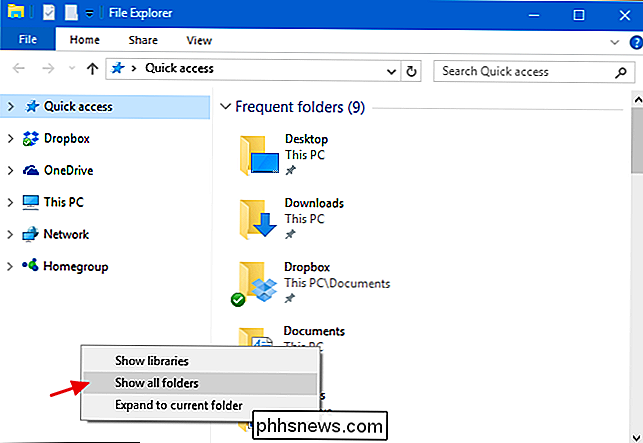
Když přepnete zobrazení "Zobrazit všechny složky", pohled se změní dramaticky. V horní části se vám bude zobrazovat Rychlý přístup, ale v navigačním stromu se nyní zobrazí vaše složka Desktop jako jediná nejvyšší položka. Širší kategorie adresářů - například tento počítač a síť - jsou přesunuty do složky Desktop. Také uvidíte, že do zobrazení byly přidány ovládací panely a koš a máte přímý přístup k libovolným složkám na pracovní ploše.
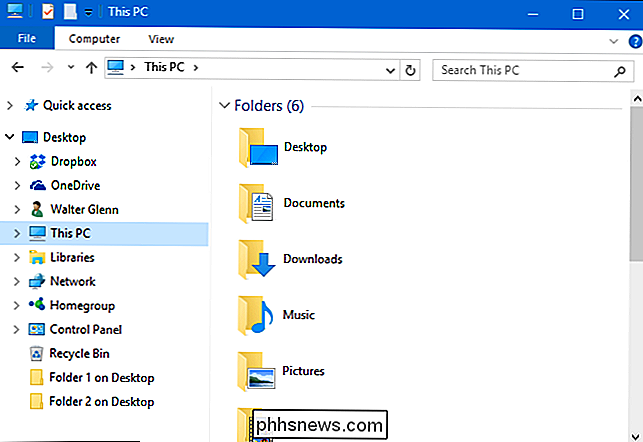
Košík funguje stejně, jako byste očekávali. Stačí kliknout na něj a zobrazit obsah v pravém podokně. Při rozbalení ovládacího panelu jsou podsložky seskupeny tak, jak je vidíte v zobrazení kategorií v běžném okně ovládacího panelu, ačkoli můžete rozbalit složku "Všechny položky ovládacího panelu" a zobrazit seznam všech položek. Když klepnete na konkrétní položku ovládacího panelu, bohužel se v pravém podokně nezobrazí. Místo toho se pohled převede na zobrazení normálního ovládacího panelu. Můžete ale jednoduše kliknout na tlačítko Zpět v Průzkumníku souborů a vrátit se do stromového zobrazení.
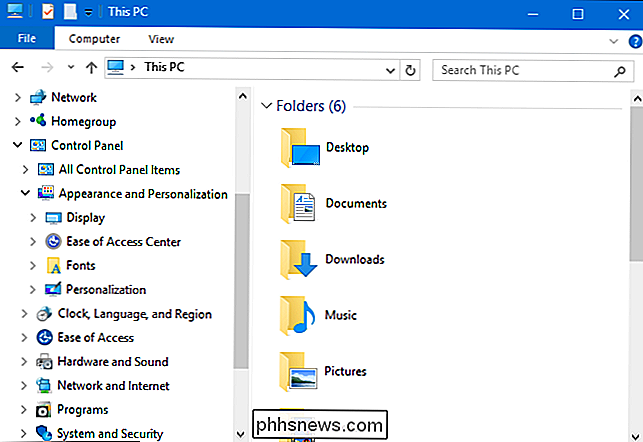
SOUVISEJÍCÍ: Jak konfigurovat možnosti složky v systému Windows 10
Stejná možnost je k dispozici také v dialogovém okně Možnosti složky pokud ji chcete povolit tímto způsobem. V aplikaci Průzkumník souborů v nabídce Zobrazit klepněte na příkaz Možnosti a vyberte možnost Změnit složku a možnosti hledání. V okně Možnosti složky, které se zobrazí, na kartě Zobrazení přejděte dolů a zaškrtněte políčko Zobrazit všechny složky
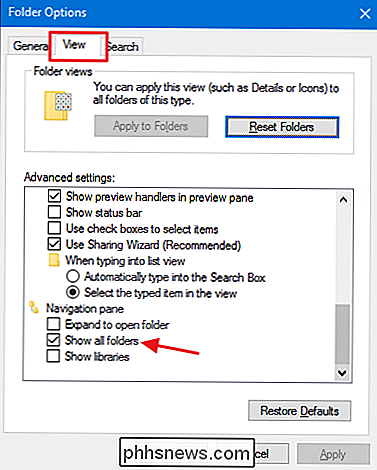
Je to trochu divný název pro toto nastavení, takže i když je snadné ho najít, možná jste to ještě nezkusil - určitě jsme to neudělali. Možná zjistíte, že dáváte přednost tomu, aby byly zobrazeny všechny složky než výchozí zobrazení nebo zda se vám líbí výchozí zobrazení. Můžete dokonce skončit s těmito pohledy pro různé účely. Naštěstí je velmi jednoduché měnit mezi jednotlivými pohledy, jakmile zjistíte, že existuje možnost.
Jak extrahovat ikony z souborů EXE, DLL, OCX a CPL
Přejete si, abyste mohli extrahovat všechny ikony uložené v počítači? Přemýšleli jste někdy o tom, kde jsou všechny ty ikony, které vidíte, skutečně umístěny? Hledání ikon vysoké kvality v počítači je obtížné a většinou proto, že aplikace ukládají své ikony přímo do souboru EXE (spustitelného souboru), který nepřímo skrývá ty ikony od vás.V tomto článku uvádím pár nástrojů, které

Jak zadat speciální znaky v operačním systému OS X ve dvou stisknutích kláves
Pokud jste anglicky mluvící, můžete být někdy znepokojeni tím, jak zadávat speciální nebo diakritické znaky v jiných než anglických slovech . Existuje způsob, jak to udělat na všech operačních systémech a zařízeních, ale dnes se chceme soustředit na OS X. Jedním z opravdu skvělých věcí o klávesnicích s dotykovým displejem je, že způsobili revoluci v tom, jak vkládáme text.


